Ako previesť RAR súbor na ZIP vo Windows

Máte nejaké RAR súbory, ktoré chcete previesť na ZIP súbory? Naučte sa, ako previesť RAR súbor na formát ZIP.
Jednou z ďalších funkcií zabudovaných do programu Notepad++ je kodér a dekodér Base64. Base64 je kódovacia schéma, ktorá je navrhnutá ako bezpečný štandard pre prenos binárnych dát cez kanály, ktoré spoľahlivo podporujú iba textové dáta. Base64 má 64 možných znakov, pričom výstup môže byť zakódovaný ako az, AZ, 0-9, „+“ a „/“. Base64 tiež používa symbol „=“ ako výplňový znak na konci kódovaných údajov, ak je to potrebné. Tieto znaky sa nepoužívajú ako zmysluplné alebo aktívne znaky vo väčšine textových komunikačných štandardov. To znamená, že údaje zakódované v Base64 sú bezpečné a nemôžu náhodne robiť veci, ako je zatvorenie značiek HTML.
Ako kódovať a dekódovať Base64 v programe Poznámkový blok ++
Ak chcete zakódovať alebo dekódovať údaje Base64, musíte najprv zvýrazniť celý rozsah údajov, ktoré chcete zakódovať alebo dekódovať. Ďalej kliknite na „Pluginy“ na hornom paneli a potom na „MIME Tools“. V druhej úrovni ponuky môžete vidieť všetky možnosti kódovania a dekódovania Base64.
Tip: Kódovače fungujú iba na vybratých údajoch, uistite sa, že ste najskôr zvýraznili všetky údaje, ktoré chcete zakódovať.
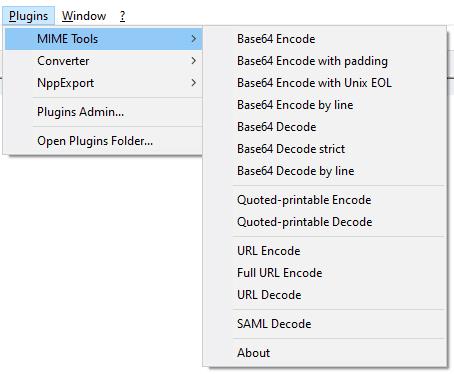
Uistite sa, že ste zvýraznili údaje, ktoré sa majú spracovať, pred kliknutím na „Pluginy“, potom na nástroje MIME a výberom procesu.
„Base64 Encode“ zakóduje všetky vybrané údaje do jedného reťazca Base64, ale vynechá výplňový znak, aj keď je potrebný. To by mohlo spôsobiť problémy s kompatibilitou s niektorými dekodérmi Base64.
„Base64 Encode with padding“ zakóduje všetky vybrané dáta, ale tam, kde je to potrebné, obsahuje výplň. „Base64 Encode with Unix EOL“ špecificky používa znak „End Of Line“ (EOL), ktorý používajú systémy Unix, a nie predvolený Windows EOL. To môže byť užitočné, ak dekodér príkazového riadka založený na Unixe nedokáže dekódovať údaje.
„Base64 Encode by line“ zakóduje každý samostatný riadok údajov do samostatného reťazca Base64. „Base64 Decode“ dekóduje jeden kódovaný reťazec Base64, ale v prípade neočakávaných znakov môže zobraziť poškodený výstup. „Base64 Decode strict“ dekóduje jeden reťazec Base64, ale ak sa zistí neočakávaný znak, ako napríklad „&“, zobrazí sa chybové hlásenie.
„Base64 Decode by line“ dokáže dekódovať viacero samostatných Base64 reťazcov naraz, ak sú na nových riadkoch.
Máte nejaké RAR súbory, ktoré chcete previesť na ZIP súbory? Naučte sa, ako previesť RAR súbor na formát ZIP.
Držte vyrovnávaciu pamäť vyčistenú vo vašom webovom prehliadači Google Chrome pomocou týchto krokov.
Ukážeme vám, ako zmeniť farbu zvýraznenia textu a textových polí v Adobe Reader s týmto podrobným návodom.
Nájdite tu podrobné pokyny, ako zmeniť User Agent String vo webovom prehliadači Apple Safari pre MacOS.
Microsoft Teams v súčasnosti nepodporuje nativné prenášanie vašich stretnutí a hovorov na TV. Môžete však použiť aplikáciu na zrkadlenie obrazovky.
Zaujíma vás, ako integrovať ChatGPT do Microsoft Word? Tento sprievodca vám presne ukáže, ako to urobiť pomocou doplnku ChatGPT pre Word v 3 jednoduchých krokoch.
Zistite, ako vyriešiť bežný problém, pri ktorom bliká obrazovka v prehliadači Google Chrome.
Hľadáte osviežujúcu alternatívu k tradičnej klávesnici na obrazovke, Galaxy S23 Ultra od Samsungu poskytuje vynikajúce riešenie. S
Krížové odkazy môžu váš dokument výrazne sprístupniť, usporiadať a uľahčiť jeho používanie. Tento sprievodca vás naučí, ako vytvoriť krížové odkazy v programe Word.
Potrebujete naplánovať opakujúce sa stretnutia v MS Teams so svojimi spolupracovníkmi? Naučte sa, ako nastaviť opakujúce sa stretnutie v Teams.







